Hampir semua aplikasi saat ini punya fitur dark mode atau mode malam. Fitur ini berfungsi untuk mengubah tema di suatu aplikasi agar memiliki background gelap. Tentu saja tidak cuma background yang diubah, teks pun akan diubah agar menyesuaikan background yang gelap tadi.
Keuntungannya untuk pengguna adalah “kenyamanan”.
Di kondisi cahaya redup atau tanpa cahaya sama sekali, layar yang dominan berwarna hitam lebih nyaman dimata dari pada layar dengan dominan warna putih. Selain itu berdasarkan beberapa sumber, dark mode juga bisa menghemat baterai (walaupun tidak signifikan).
Nah, disini kita akan membahas bagaimana cara mengaktifkan dark mode di twitter.
Berbeda dengan dark mode instagram, atau aplikasi lain, dark mode di twitter lebih keren karena ada pilihan untuk mengatur warna dan tema.
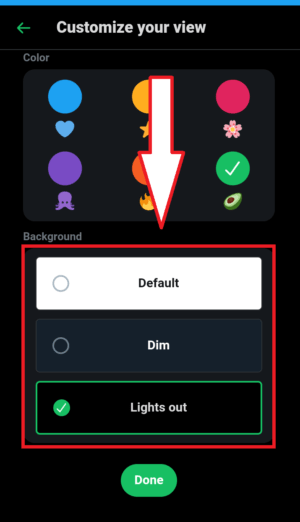
Selain itu ada pilihan “Dim” dan “light out”. Dim untuk kondisi cahaya rendah, sedangkan light out untuk kondisi tanpa cahaya sama sekali.
Langsung aja kita masuk ke pembahasan dibawah ini.
A. Cara mengubah tema twitter ke dark mode di twitter lite
1. Buka twitter lite yang ada di smartphone kalian masing-masing.
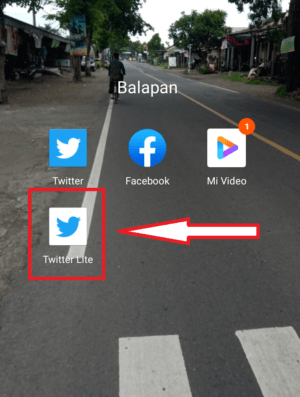
2. Setelah itu, kalian tap foto profil kalian yang ada di pojok kiri atas.
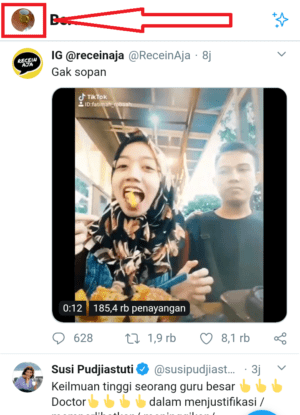
3. Setelah itu akan muncul halaman kecil dari samping kanan yang berisi menu pengaturan. Disini kalian scroll ke bawah, lalu pilih menu “tampilan” yang ada ikon canvas-nya.
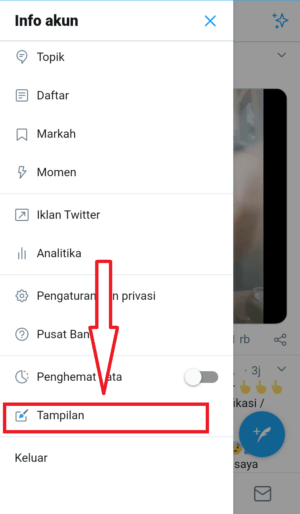
4. Setelah itu kalian akan di bawa ke halaman settingan display seperti dibawah ini.Disini kalian bisa memilih warna yang sesuai keinginan kalian. Kalian juga bisa mengatur ukuran huruf. Pilih dulu warna tema yang kalian suka.
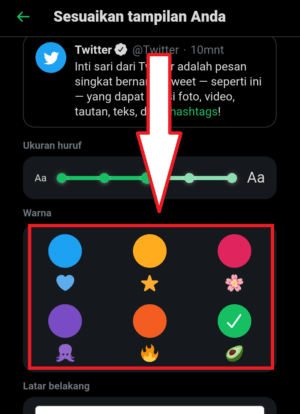
5. Jika sudah kalian bisa memilih background, background inilah yang mempengaruhi apakah kalian ingin dark mode atau tidak. Untuk pilihan default itu background putih, sedangkan “dim” dan “light out” itu tampilan dark mode. Pilih salah satu,setelah itu tap “Done”.

pilih background twitter kalian 
klik done jika sudah
6. Jika sudah, Untuk melihat hasilnya kalian bisa kembali ke halaman beranda twitter kalian. Warna display pada icon di twitter sudah berubah sesuai yang kita inginkan tadi.


icon twitter kalian sudah berubah warna
B. Cara mengubah tema twitter ke dark mode di twitter biasa
1. Buka aplikasi twitter yang ada di smartpone kalian. Setelah itu tap “ikon profil” kalian yang ada pojok kiri atas.
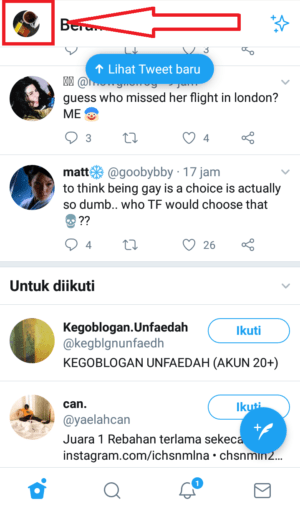
2. Setelah itu akan muncul halaman kecil dari samping yang beri menu. Nah di bagian bawah ada icon lampu. Untuk mengubah tampilan layer menjadi dark mode kalian bisa klik saja icon lampu tersebut.
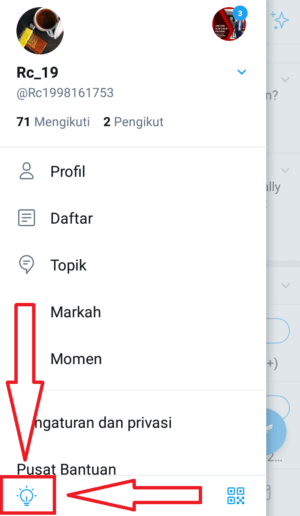
3. Jika sudah maka secara otomatis layar twitter kalian akan menjadi gelap. Untuk tampilanya seperti gambar di bawah.

4. Selesai.
Jika kalian ingin mengatur tema warna nya, mungkin kalian ingin pilih warna hijau bukan biru seperti diatas, dan mengatur tampilannya seperti di twitter lite, hal ini tidak bisa dilakukan. Sejauh yang saya tau. Jadi jika ingin ubah-ubah tema dan tampilan, mungkin migrasi ke twitter lite.
C. Cara mengubah tema twitter ke dark mode di komputer/PC
1. Masuk ke twitter di browser komputer kalian.
2. Setelah kalian berada di halaman twitter kalian, Dibagian kiri ada sidebar berisi menu, pilih menu “More” seperti pada gambar.
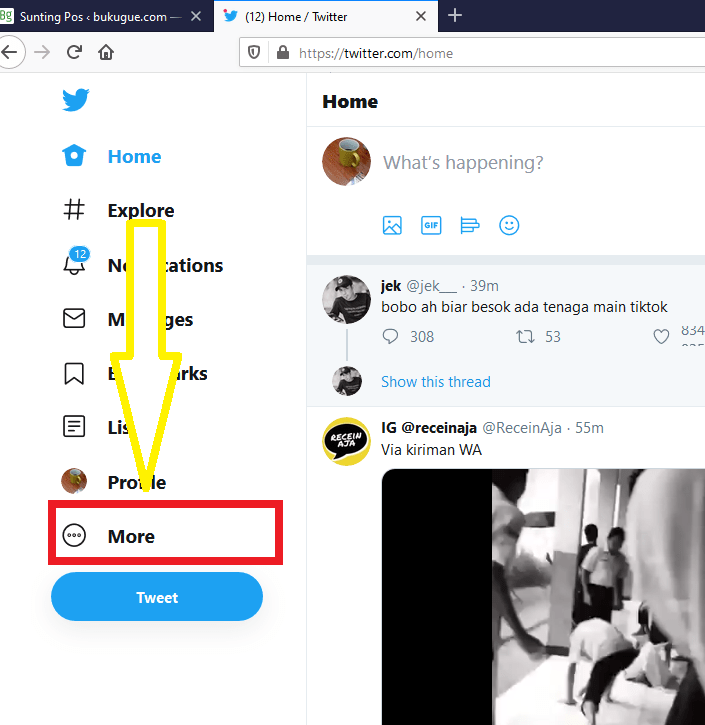
3. Setelah itu akan muncul pilihan menu baru, cari dan pilih menu “Display” atau “Tampilan”.

4. Setelah itu akan muncul kotak pengaturan display seperti dibawah ini. Disini kalian bisa mengatur ukuran tulisan, tema warna, dan tema background. Untuk mengaktifkan dark mode, pilih background yang gelap, bisa “Dim” atau “Lights Out”.
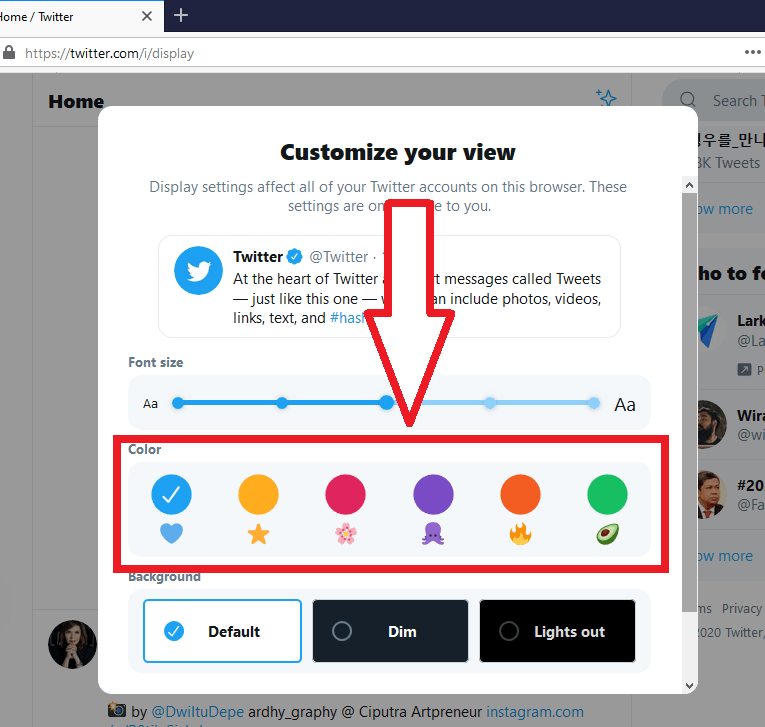
5. Jika sudah memilih background gelap. Biasanya tampilan sudah langsung berubah menyesuaikan warna dan background yang kalian pilih. Klik “Done” untuk menyimpan.
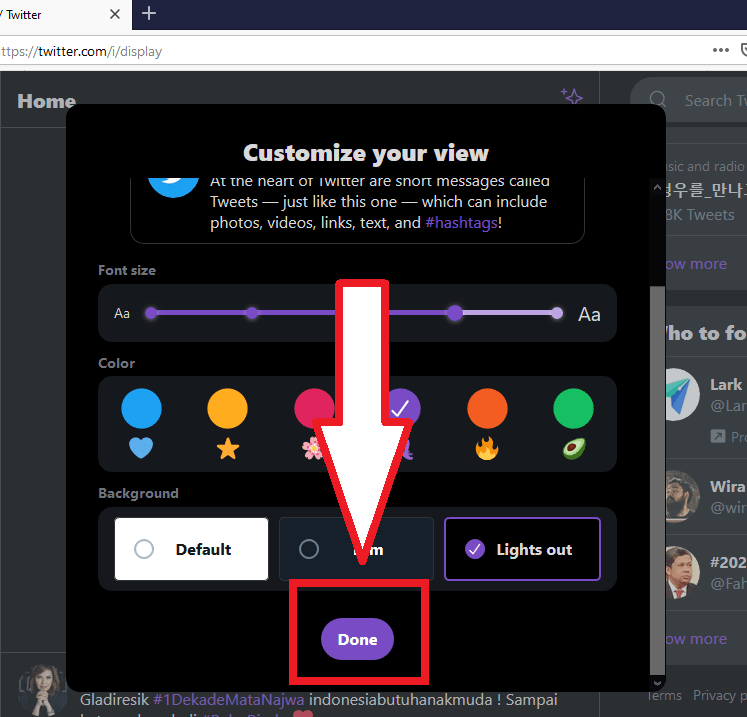
6. Jika semua prosesnya sudah selesai, untuk hasilnya kalian bisa lihat gambar di bawah ini.
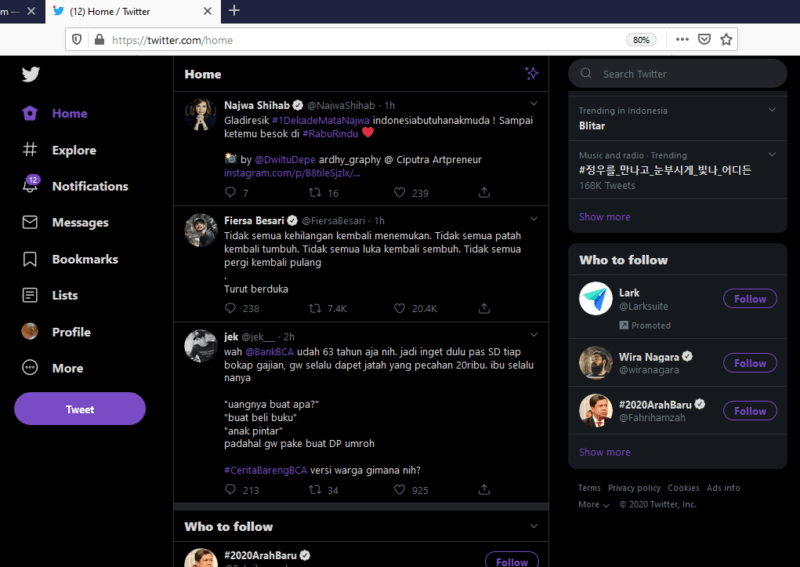
Untuk twitter di PC pengaturan displaynya sama seperti di twitter lite. Bedanya hanya di ukuran layarnya saja. Sepertinya aplikasi twitter reguler memang beda sendiri pengaturan dark modenya. Di twitter reguler lebih simpel mengubah ke darkmode, tapi ya tidak ada kostumisasi warna dan ukuran tulisan.
Jadi kalau kalian hanya butuh dark mode simpel, dan ingin cepat berpindah dari mode biasa ke dark mode (atau sebaliknya), memang lebih enak pakai aplikasi twitter biasa.
Sekian pembahasan kali ini mengenai fitur dark mode di twitter. Jika ada saran atau tambahan, bisa ditambahkan di kolom komentar dibawah. Jangan lupa share jika dirasa bermanfaat.
Thanks..
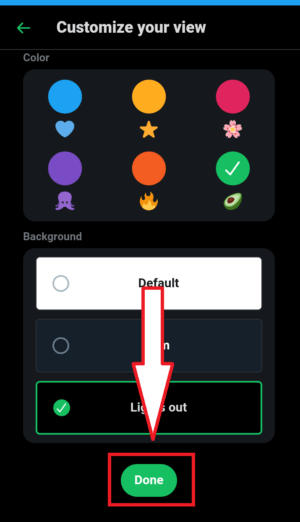
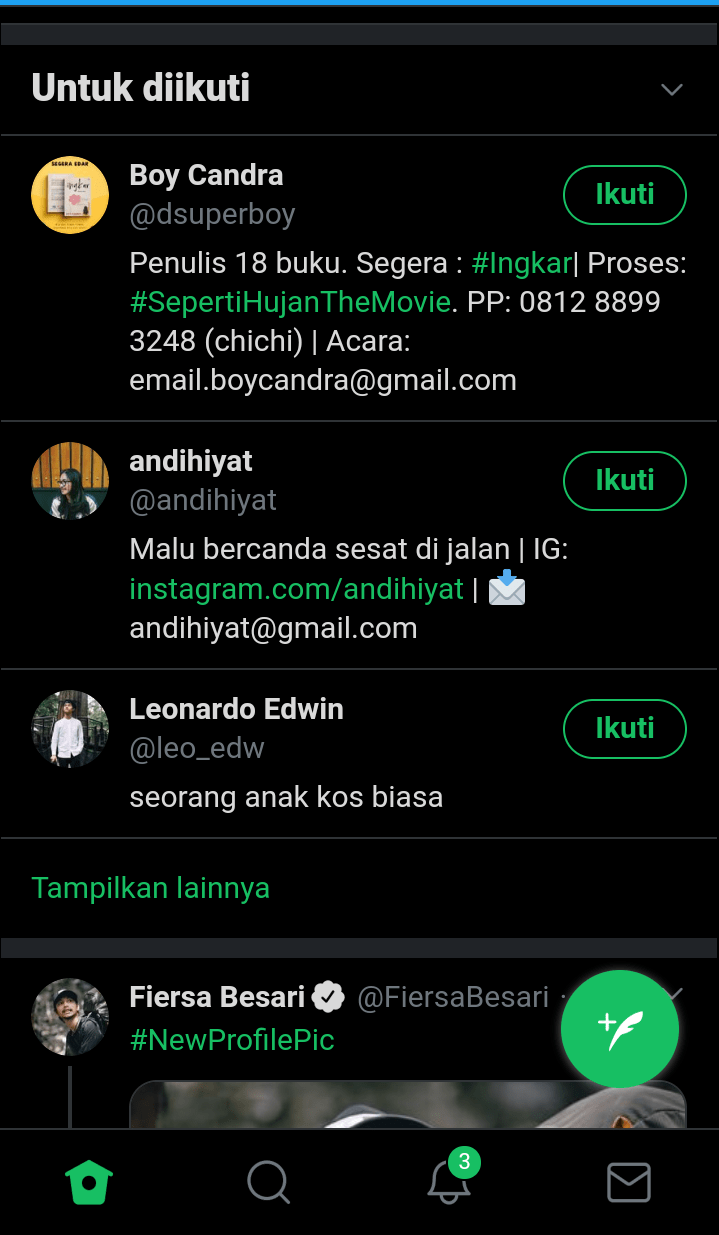
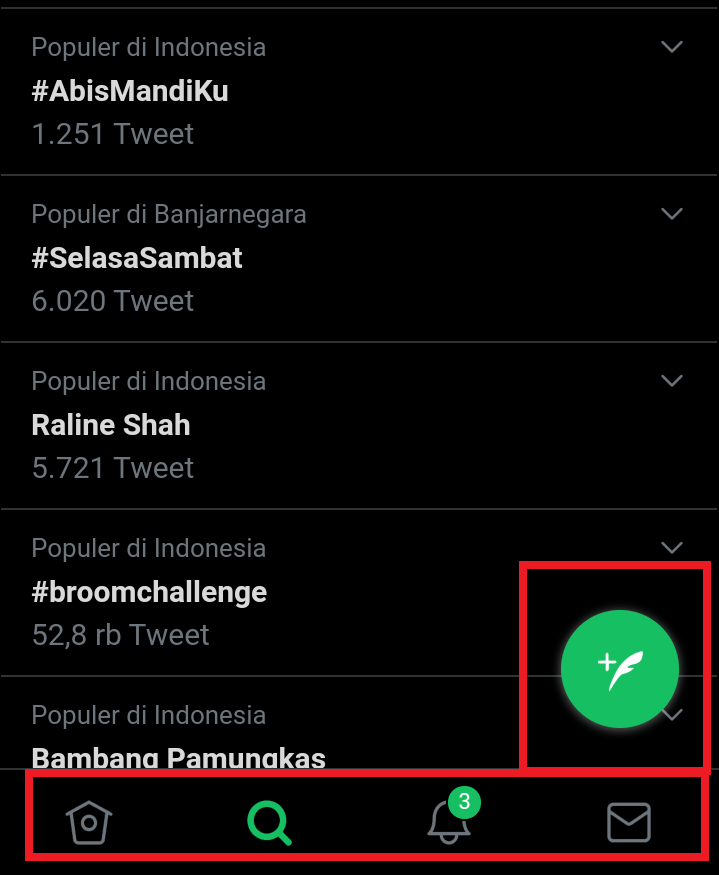
Tinggalkan Balasan